謝辞: 本ソフトは、試作品をnivalisさんの掲示板に参加されている種山さん、gajinさん他の皆さまに評価試用していただき、貴重なアドバイスや要望を伺いながら、機能を煮詰めていくことができました。評価にご協力いただいた皆さま、要望などご意見を頂いた皆さま、大変ありがとうございました。また、今後ともどうかよろしくお願いいたします。
PhotoRuler Ver. 1.1 の使い方
(胞子のサイズを測る)
PhotoRuler とは?
アマチュア研究者の皆さんの中には、デジカメで撮った検鏡写真を使って、胞子やシスチジアなどのサイズを測定しているかたがいらっしゃると思います。中には、私のように、それを印刷してノギスで測るという超アナログ方式な方もいるのではないかと思います。ネットを探すと、いくつか画像上の長さを測定するツールも見つかりますが、なかなか私たちの要求にぴったりと来る物は見当りません。nivalisさんちの掲示板でのコメントを見ていて、皆さんそれぞれ工夫されながらも同じように苦労されているんだな〜と思いつつ議論をながめていると・・・ふと、こんなツールがあれば便利なんだろうけど・・・と漠然としたデザインが頭をよぎりました。と同時に、自分はソフトのエンジニアだったことに気が付き(遅い!)、そうか!自分で作ればいいんだ!と試作してみることにしました。
その試作品をnivalisさん、種山さん、gajinさん他の皆さんに評価試用していただき、ご意見・アドバイスを伺いながら、機能を強化・煮詰めていったのがこのPhotoRulerです。アマチュア研究者の現場の声を集めて作られたソフトであり、試作の評価にご協力いただいた皆さま、要望などのご意見を頂いた皆さまとの共同作品だと思っています。ご協力大変ありがとうございました。また、今後ともどうかよろしくお願いいたします。
現在のVersionは 1.1です。
本ソフトは無償にて提供しています。以下のリンクよりダウンロードしてください。
Download Here(右クリックして「対象をファイルに保存」を選択してください)。
なお、本ソフト使用によりなんらかの損害が発生しても弁済できませんでのご了承下さい。
また、本ソフトに関するお問い合わせ等は、メールにてお願いします。
PhotoRulerの基本的な使い方
大まかな手順は次のようになります。
1.基準となるスケール(対物ミクロメーターの撮影画像)の長さを測定して、基準値を求める。
2.同じ倍率で撮影した写真から、胞子なら縦横の長さをマウスを使いながら順次測定していく。
3.測定結果をクリップボードのコピーし、エクセルなどのペーストしてデータの保存・解析などを行う。
ステップ1.スケールの長さを測り、基準長として設定する
まず、PhotoRuler.exeを起動し、対物ミクロメーターの画像をドラッグ&ドロップで読み込ませます。(今回はx1000の例です)
読み込ませると、画像が自動的に全画面表示できるように縮小表示されます。(今回の事例では26%に縮小されている)
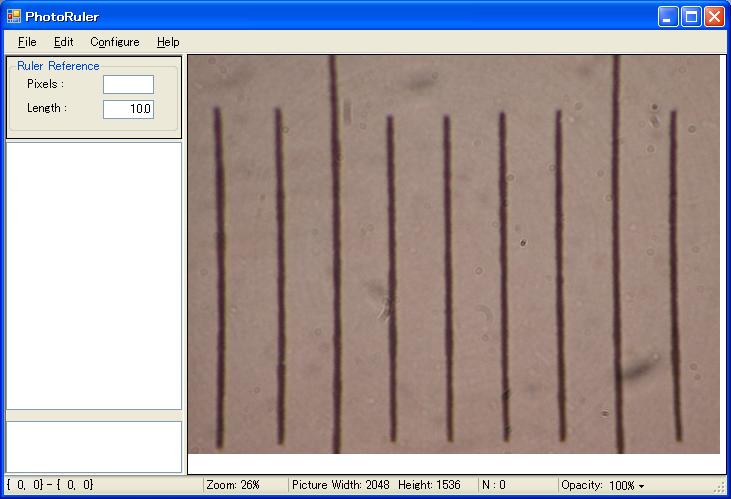
次に、このスケールの長さを測っていきます。
一目盛10umですが、一目盛を測定するのでは誤差が出やすいので、今回は20umの長さを測っていきますので Lengthのところに20を入れて下さい。400倍であれば、50umを基準に測定しても良いでしょう。このソフトは、ディスプレーの表示点の位置を基準に2点間の距離を測りますので、大きく拡大(沢山の表示点)して測定するほど誤差が小さくなります。そのため、まず測定点が画面一杯になるように拡大します。拡大・縮小はマウスのホイールや、PgUp/PgDwnキーで行えます。拡大が出来たら次の図のように、マウスを始点にクリック、終点に持っていってクリック、すれば2点間の表示点に相当する数値が入ります。この2点間の距離が、ディスプレーの横サイズの1/3程度以上となるように拡大(=XGAでも300ドット以上となる)して測定していただければ、十分に小さな誤差となると思います。
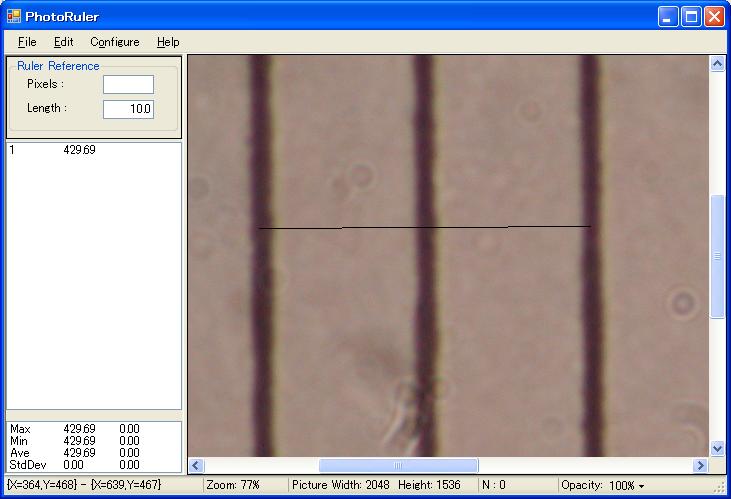
さらに、ミクロメータ、レンズの収差などの誤差をより平均化するために、複数箇所を測定することが望ましいと思います。
その測定位置を移動するには、いくつかの方法があります。
1.スクロールバーを動かして移動する。
2.シフトキーを押すとマウスが手の形になるので、マウスドラッグで画像を移動させる。
ここまではよくある移動法ですが、PhotoRulerに特別に用意した便利な移動方法は、
3.拡大表示中に右クリックで画像全体表示、もう一度右クリックするとそのクリック位置で拡大表示ができます。
これを使えば、移動したい場所に瞬時に移動できます。これは、実測定でも便利なお勧め機能です。
このようにして、以下の事例では5カ所の基準長を測定しました。
これを、基準値として設定するには、Configure → Set Referenceを選択して下さい。
測定値の平均値が、基準長として設定されます。
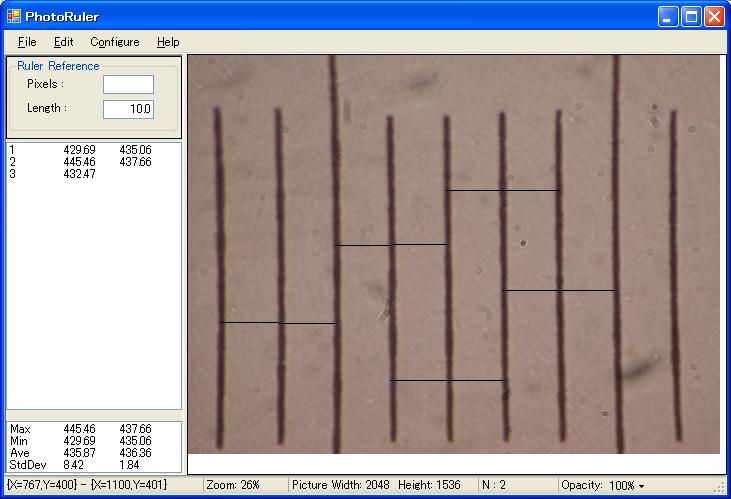
いったん測定した基準長は、File->SaveSettingsで保存することができます。
対物レンズごとにあらかじめ測定しておけば、Load Settings で基準値などの設定を読み込むことができますので、このステップ1は省略できます。
ここで、スケールの測定値は必要なくなったので、Edit→Clearで消します。
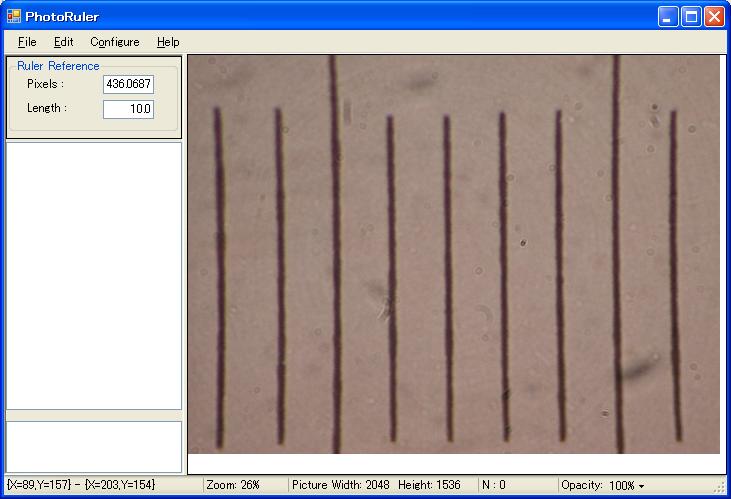
ステップ2.胞子の大きさを測定する
次に胞子の大きさを測定します。
同じ倍率で撮影した画像ファイルを、以下のようにドラッグ&ドロップで読み込ませます。
測定モードには、自由な直線、直交線、四角形の3つがあります。
測定対象に応じて、適切なモードを選択して下さい。
今回は、直交線モード(Orthogonal)(=最初に引いた長径に直交する線を引くモード)で測定します。
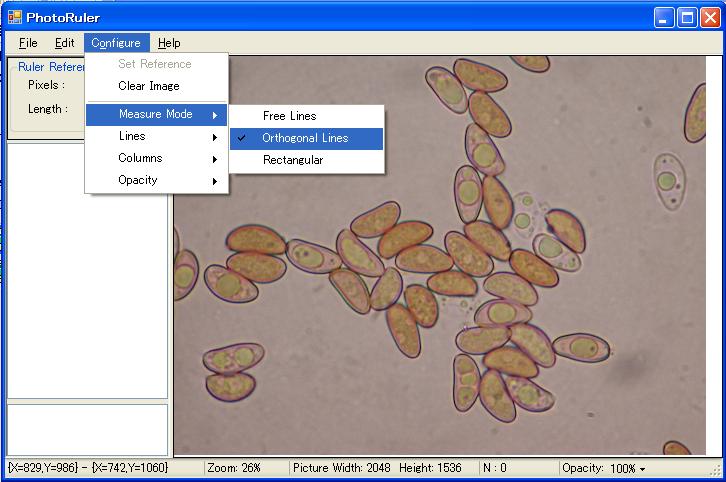
読み込ませた段階では、全画面表示に縮小されますので、胞子が画面で大きくなるように拡大します。
次に、マウスを使って1つ1つの胞子の長径と短径を順番に測定していきます。
誤った位置でクリックしてしまった場合は、右クリックか、Escキーを押すと、直前のクリックがキャンセルされます。Escキーを次々と押すと、最新の物から順次消していきます。
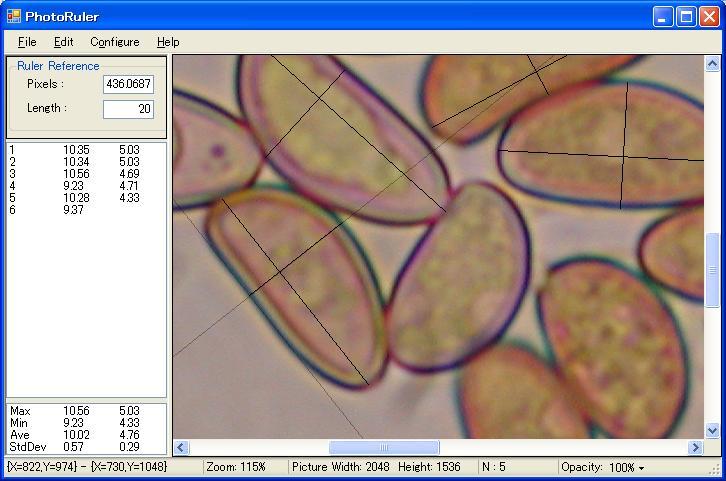
スケール測定で行ったように、右クリックでの全画面/拡大表示のトグルや、Shiftキーを押しながらの画像移動などを使いながら、1つ1つ測定していきます。
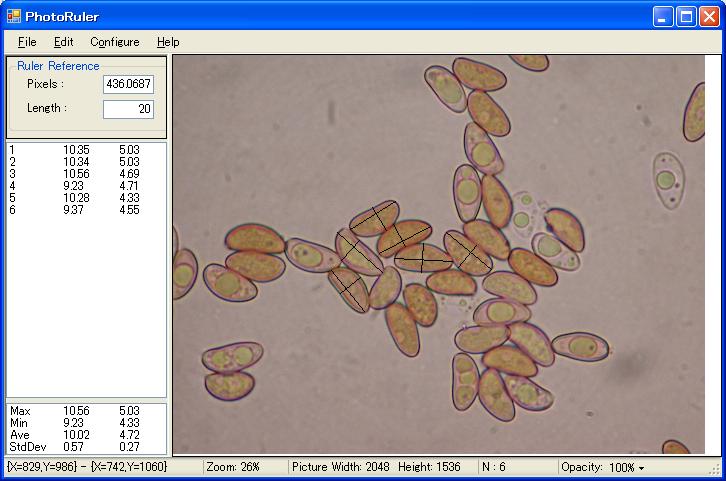
ステップ3.測定結果をエクセルなどにコピーする
測定が終了し、Copyボタンを押すと、データがクリップボードにコピーされます。
これはエクセルなどの解析用ソフトにペーストできますので、後はそちらで標準偏差などの解析が行えます。
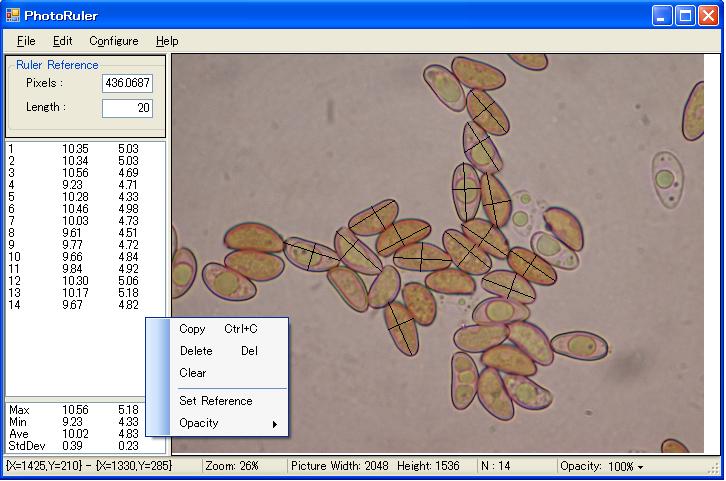
以上、基本的な測定の流れを説明しましたが、他にも線の色変更、番号を振るなどもできますし、2項測定だけでなく、1項〜4項まで対応しています。出力数値のフォーマットも指定できるなど、細かな機能が意外と満載です。詳細は、ヘルプドキュメントをご参照下さい。
Ver. 0.9で、折れ線測定を追加(中間点はダブルクリック)しました。
また、透過測定モードも追加し、他のソフトで画像表示をさせたままの状態でも測定ができるようになりました。胞子が転がるビデオ画像などから所望の角度の物だけを測定したい場合など、画像データに変換して読み込ませるという手間をかけなくてもPhotoRulerをオーバーラップさせてそのまま測れます。
|